音楽CDをドライブに挿入します。
デスクトップにCDのマークが表示され、自動的にiTunesが起動します。
![Dockの[iTunes]アイコン](https://hamachan.info/WordPress2019/wp-content/uploads/2017/01/215itunes-kiku3.png)
画面にトラック名が表示されます。
ただし、インターネットに接続できる環境で、自動的に接続する設定になっている場合です。
参考macOS Catalina以降では、iTunesは搭載されていません。
[必要なときにインターネットに接続]の設定
インターネットに接続している状態か、あるいは、接続できる状態で、自動的に接続する設定になっているとトラック名が表示されます。
[必要なときにインターネットに接続]の設定は、環境設定の[一般]から設定することができます。
[iTunes]メニューの[環境設定]をクリックします。
![iTunesメニューの[環境設定]](https://hamachan.info/WordPress2019/wp-content/uploads/2017/01/215itunes-kiku5.png)
ショートカットキーは、[command]+[,](カンマ)です。
![Macキーボード[command]+[,](カンマ)](https://hamachan.info/WordPress2019/wp-content/uploads/2017/01/mac-keybord-command-comma.png)
[一般]から[必要なときにインターネットに接続]のチェックボックスをオンにします。
![iTunes環境設定-[一般]の[必要なときにインターネットに接続]](https://hamachan.info/WordPress2019/wp-content/uploads/2017/01/215itunes-kiku6.png)
参考トラック名を手動で取得したり送信する方法は、以下の記事で解説しています。
-
iTunesでCDトラックを統合して曲間の無音部分をなくす
iTunesで曲と曲の間の無音状態をなくして連続して聞きたい場合は、統合したい曲を[shift]キーを押しながら選択して、メニューバーの[詳 ...
iTunesの[再生]ボタン
聴きたい曲目を選択して、再生ボタンをクリックします。
![iTunesの[再生]ボタン](https://hamachan.info/WordPress2019/wp-content/uploads/2017/01/215itunes-kiku1.png)
iTunesの各ボタンの説明
以下は、iTunesのボタンの説明です。
[リピート]ボタンは、2回押すと1曲リピートになります。
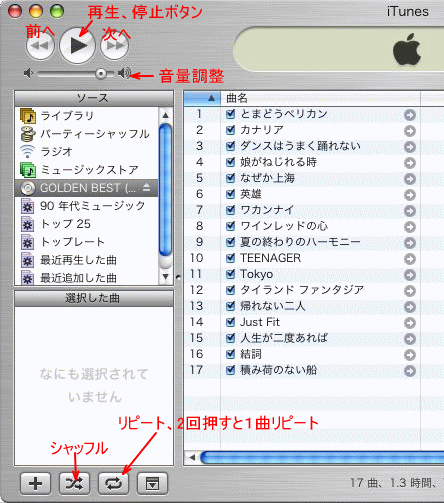
CDの取り出し
CDを取り出すときは iTunesの右下にあるイジェクトボタンを押します。
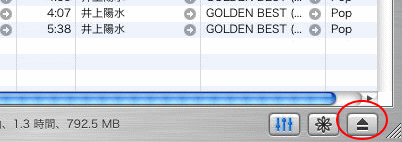
iTunesのショートカットキー
| 選択した曲を再生 | [return]キー |
| 次の曲へ | [command]キー + [→]キー |
| 前の曲へ | [command]キー + [←]キー |
| 音量を上げる | [command]キー + [↑]キー |
| 音量を下げる | [command]キー + [↓]キー |
| 消音 | [command]キー + [option] + [↓]キー |
| 消音後の再生 | [command]キー + [option] + [↑]キー |
| 再生/停止 | [スペース]キー |
| CDを取り出す | [command]キー + [E]キー |
